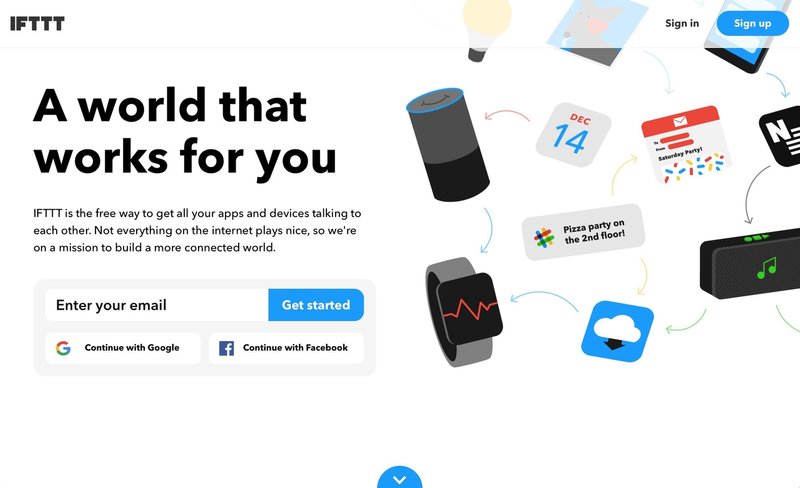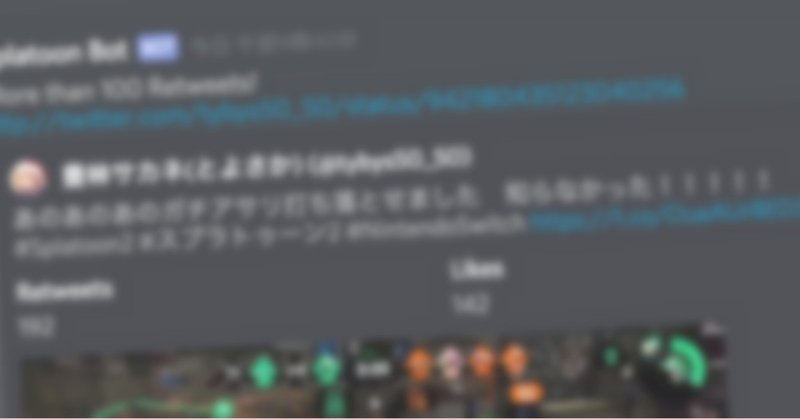
IFTTT を使って Twitter でバズってる Splatoon 2 の動画を自動で Discord に流すようにしてみた
この記事は Splatoon Advent Calendar 2017 の 24 日目の記事です。
みなさんクリスマス・イヴですね。メリークリスマス!
Splatoon Advent Calendar 2017 もついに 24 日目となりました。今年の Advent Calendar を見ていたら、記事に空きがあったので飛び込みでエントリーしました。
明日の最終日は誰かがエントリーするのでしょうか。下手したらたまにはブログでも書いてみるかと 10 年ぶりくらいに思って、アカウントだけ取って放置してた note を使って書いているこの記事が今年最後の記事となりかねません。
内容はタイトルのとおりです。それ以上でもイカでもない。
この記事の内容はやり方さえ覚えれば誰にでもできる内容ですので、気軽に読んでください。今年は技術系(と言えるほどの内容でもないけども)の記事が無かったので、こういうのも良いかなと。
イカしてますか?

皆さん、インク塗りまくってますか?ナワバリ広げたり、エリア確保に精を出したり、ヤグラを運んだり、ホコでショット撃ちまくったりしてますか?最近はアサリをぶち込む遊びも流行り始めていますね。バイトでお金を稼ぎまくってる方もいるでしょう。
僕は Splatoon 2 が発売されてから、ほぼ毎日イカ三昧です。週一くらいでアップデートもされていくので止め時がありません。
Wii U で発売された前作、Splatoon もそれなりの時間を費やしましたが、今作は発売からまだ 5 ヶ月しか経っていないのに既に前作のプレイ時間を超えてしまいました。まぁそれだけやっててもガチマッチのウデマエは S には到達していないんですけど…!A+ 〜 B+ をウロウロしてます。

テンタクルズも可愛いのですが、今のところはシオカラーズ派、そしてアオリちゃん派です。ヒーローモードで一緒に戦えたりして、プレイヤーとの距離の近さをテンタクルズよりも感じて好きなのです。
Splatoon 2 と Discord

そんな Splatoon 2。Twitter では今いろんな人のプレイ動画が溢れていますね。特に Nintendo Switch に動画キャプチャ機能が追加されてからは、ゲーム実況者などではなくても簡単に動画をアップロードする事ができるようになり、毎日覗いては参考にしたり、面白プレイに笑わせてもらっています。
そんな Splatoon 2 動画ですが、ふとある時、「全部をチェックするのは大変だから、特にバズってる動画だけ観たいなー」って思いました。僕は PC で Twitter を閲覧する時には TweetDeck を使用しているので、リツイート数が 100 を超えた動画のみ流れるよう設定して見ていました。
暫くはそれで満足していたのですが、またふとある時、「これを Discord で通知するように Bot を作れるのでは…?」と思い、手を付けてみた次第です。
Discord はゲーマー向けチャットツールです。Discord サーバーは自前で持っていたので、そこで Bot を作ってみようと思いました。
Bot を作ってみた
まずは実際に動かしたキャプチャがこちらです。
(Twitter のユーザー名のところなど、一部ぼかしをかけてます。)
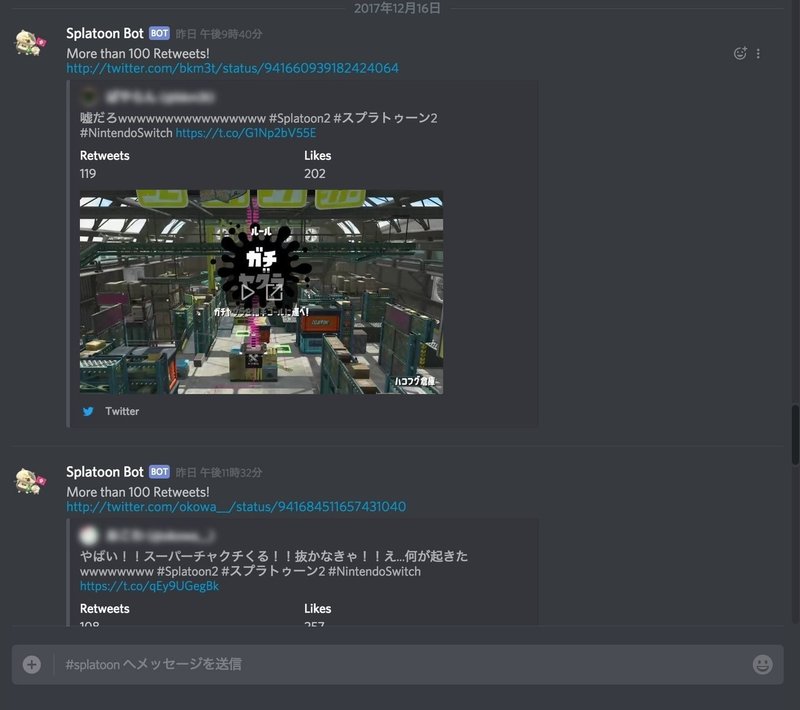
Twitter 上でリツイート数が 100 を超えた動画が新たに出てきた場合、Bot がそのツイートのリンクを流してくれます。
PC だと動画もその場で観れるから楽だし、スマホでもリンクをタップすれば Twitter クライアントですぐに観ることができます。
Discord ならばそのサーバーにいるプレイヤーと共有する事もできるし、動画をネタにチャットが賑わう事もあるでしょう。
というわけで、実際に作った手順を書いていきます。
用意するものは以下の 2 つだけです。
・Discord の Webhook URL
・IFTTT のアカウント
Discord の Webhook URL
こちらはとても簡単です。
まず Discord にログイン後、[サーバー設定] -> [Webhooks] -> [Webhook を作成] と進みましょう。すると以下の画面が出てきます。
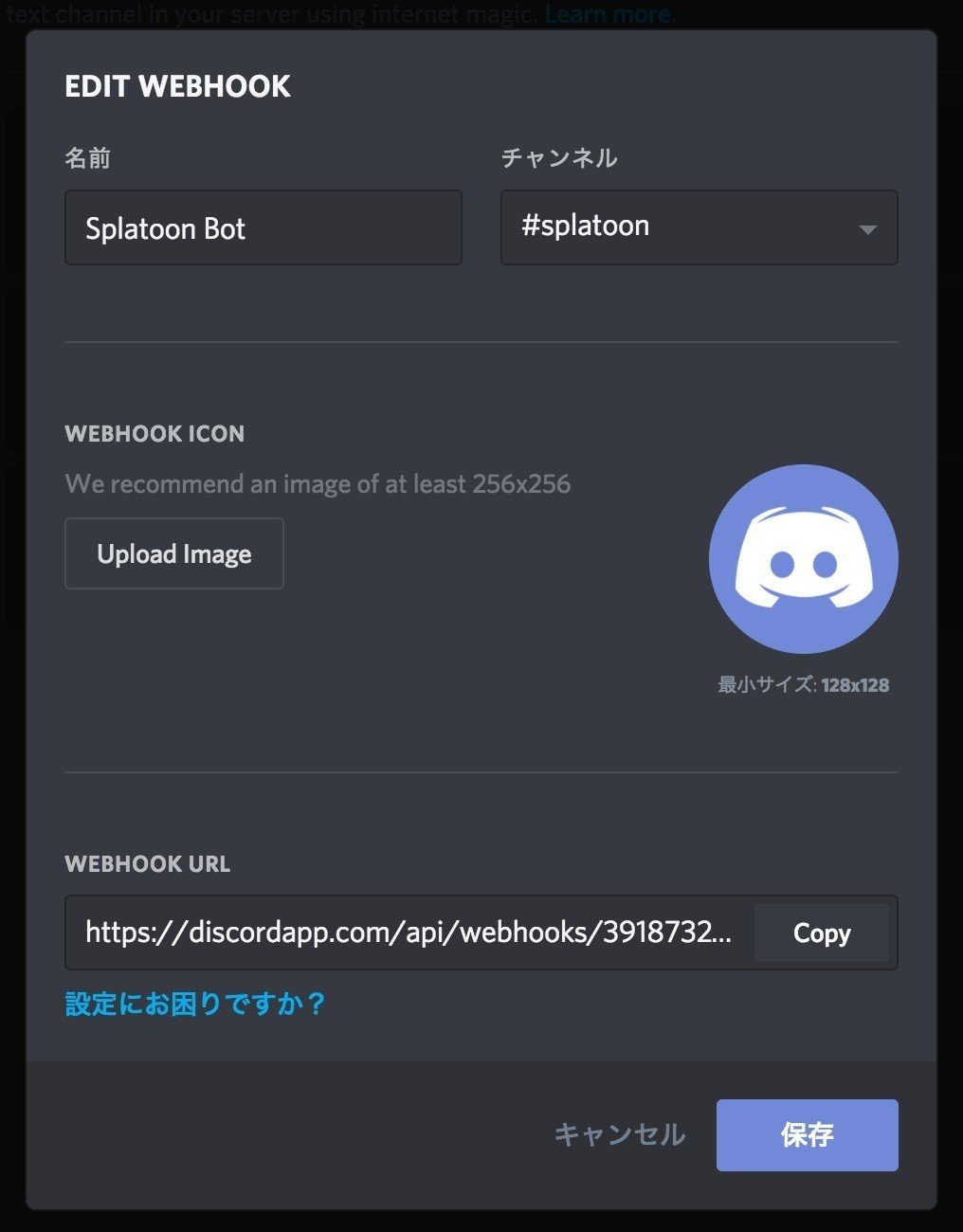
名前は適当に決めましょう。ここでは Splatoon Bot とします。Bot が投稿した際のユーザーネームとなります。
チャンネルは Bot に投稿させたいチャンネルを選びましょう。
WEBHOOK ICON は Bot のユーザーアイコンです。お好きな画像をどうぞ。
今回必要なのはここ!WEBHOOK URL です。
この URL をコピーしてメモ帳にでも貼り付けておいてください。後々使用します。
ここまでを完了させたら次に移りましょう。
IFTTT
次に IFTTT です。
IFTTT は様々なサービス同士を繋げてくれる Web サービスです。
「A が発動した場合に、B をする」という行動を自分で作ることができます。
今回の場合で言えば、「Twitter で 100 リツイート以上された Splatoon 2 の動画が現れたら、Discord のチャンネルにツイートの URL を投稿する」というものを作ります。
まずアカウントを持っていない場合はアカウントを作成しましょう。
メールアドレス、Google アカウント、Facebook アカウントのいずれかからアカウントを作成できます。
アカウントを作成してサインインしたら、右上にあるマイメニュー、もしくは画面上部にある [My Applets] を進んだ先から [New Applet] を選びます。
以下のような画面が現れるので青い文字の [+this] をクリックしましょう。
ちなみに全作業の Step は 6 までです。
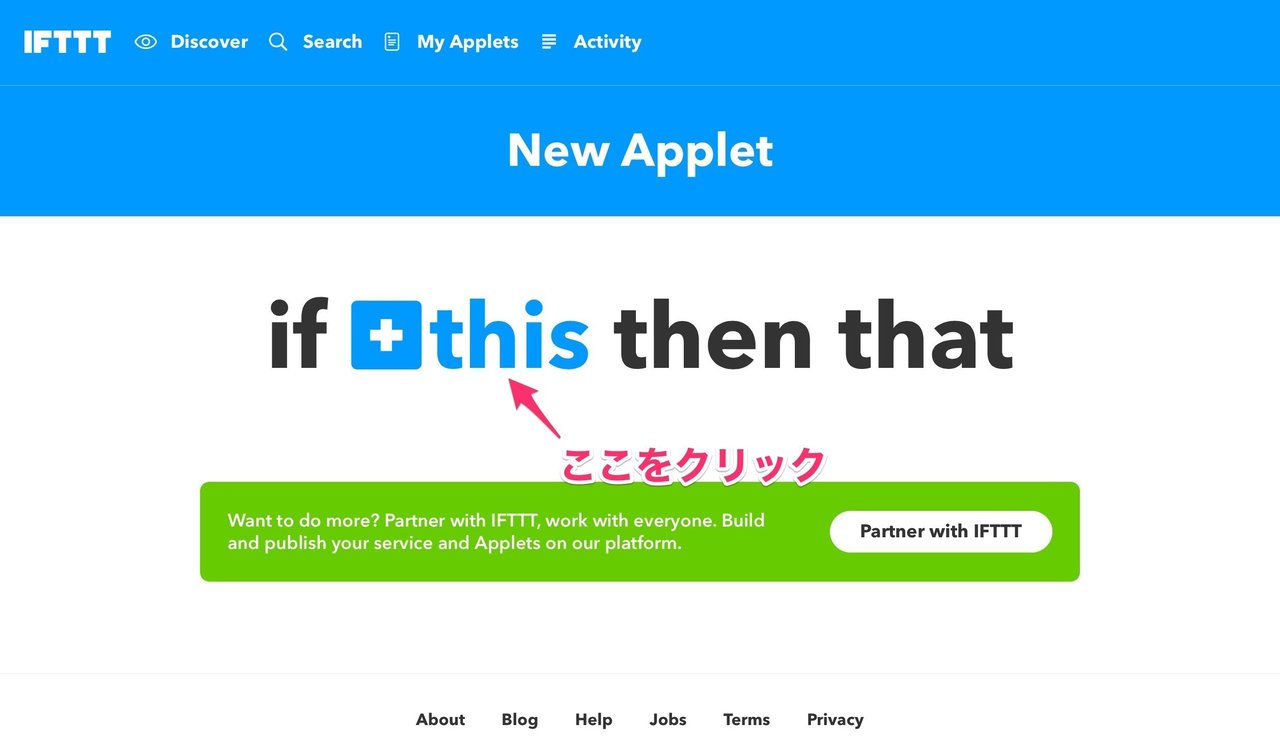
まず Step 1 です。
ここから Step 2 までは「Twitter で 100 リツイート以上された Splatoon 2 の動画が現れたら」という部分を作ります。
今回は Twitter でのリツイート数を監視したいので、入力欄に「Twitter」と入力します。Twitter のアイコンが出てくるので、それをクリックします。
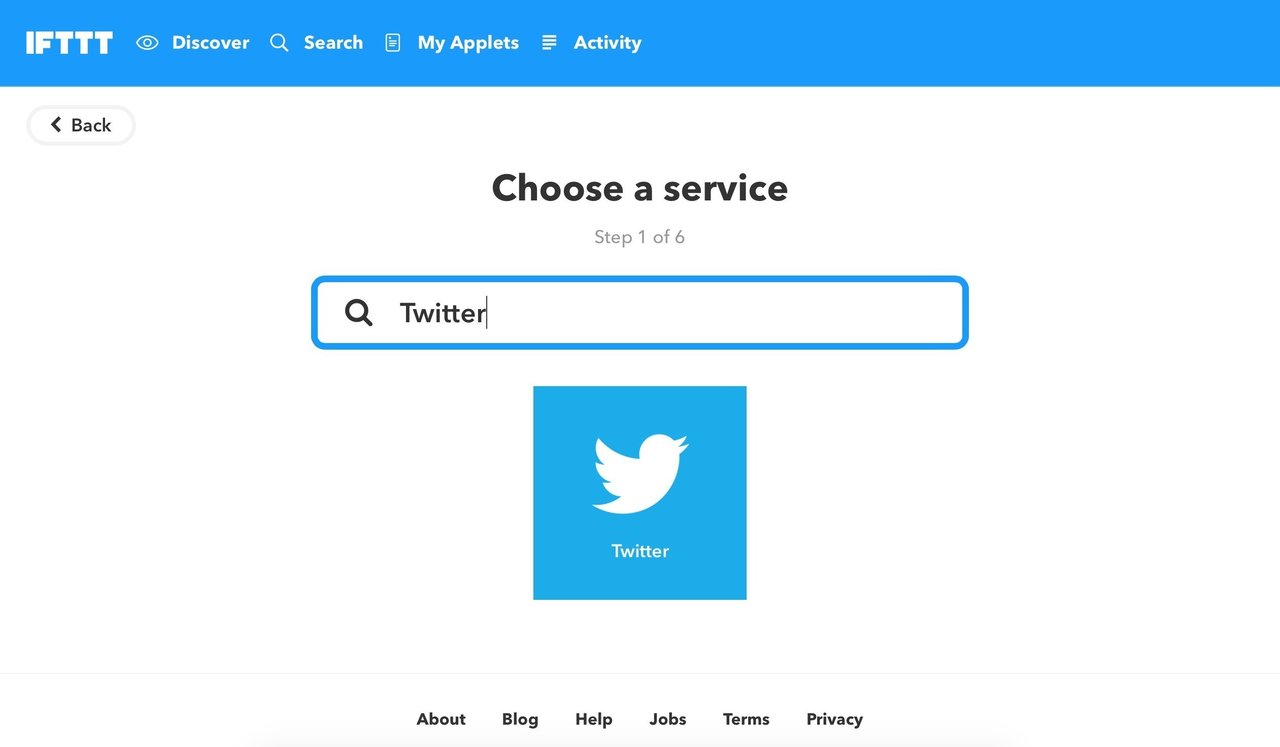
Step 2 です。
ここでは Twitter で何を監視したいかを選ぶのですが、「100 リツイート以上された Splatoon 2 の動画」を知るには Twitter の検索機能を使うしかないので、[New tweet from search] を選びましょう。
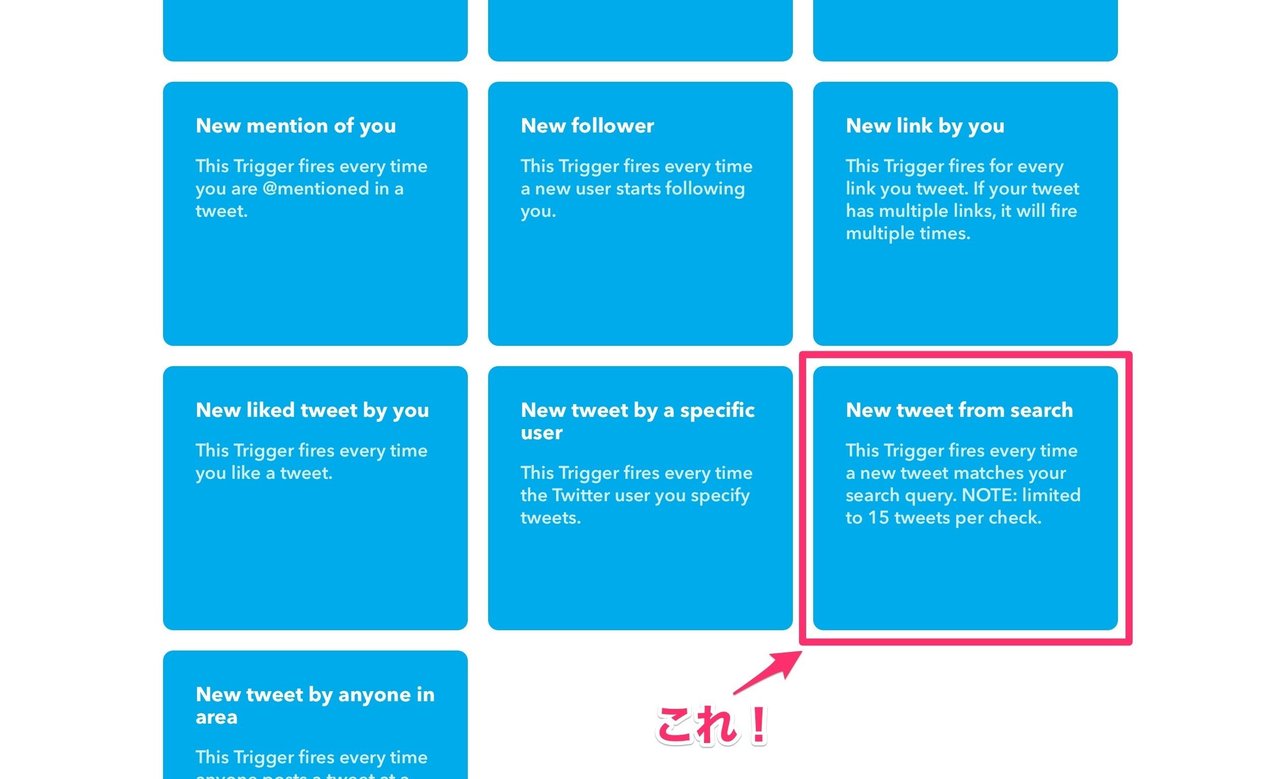
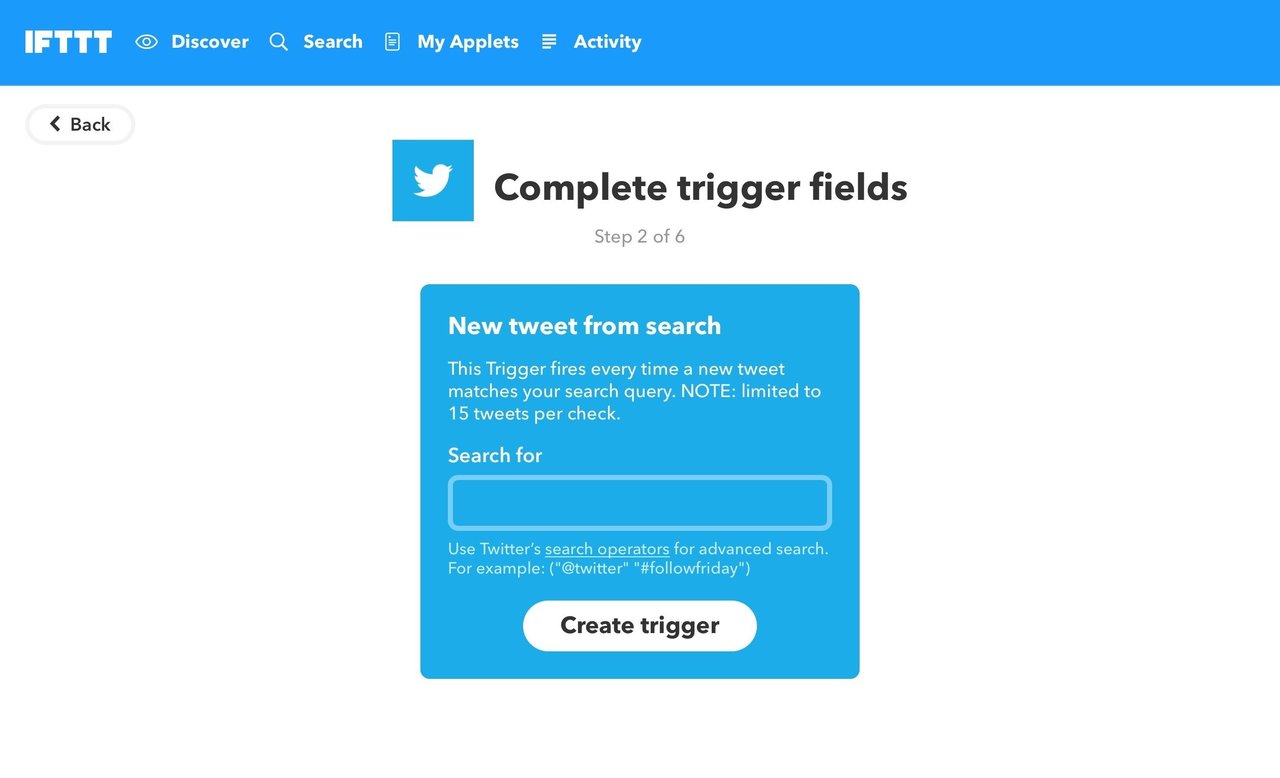
すると Twitter での検索条件を指定できるようになります。
[Search for] の入力欄の中に「100 リツイート以上された Splatoon 2 の動画」を検索条件と指定できるように、以下の検索コマンドを入力してください。
#スプラトゥーン2 (filter:videos) min_retweets:100
読めばなんとなく分かると思いますが、「100 リツイート以上の #スプラトゥーン2 のハッシュタグが付いた動画」という意味です。ハッシュタグはなんでも良いのですが、Nintendo Switch から動画を投稿するとこのハッシュタグが自動的に付くので、検索条件としては妥当ですね。
#Splatoon2 にすると海外のプレイヤーの動画もひっかかると思いますが、個人的には日本人の動画と一緒に投稿するコメントも笑えたりするので、日本のプレイヤーに限定するためにカタカナのハッシュタグにしました。
入力したら [Create trigger] をクリックしましょう。
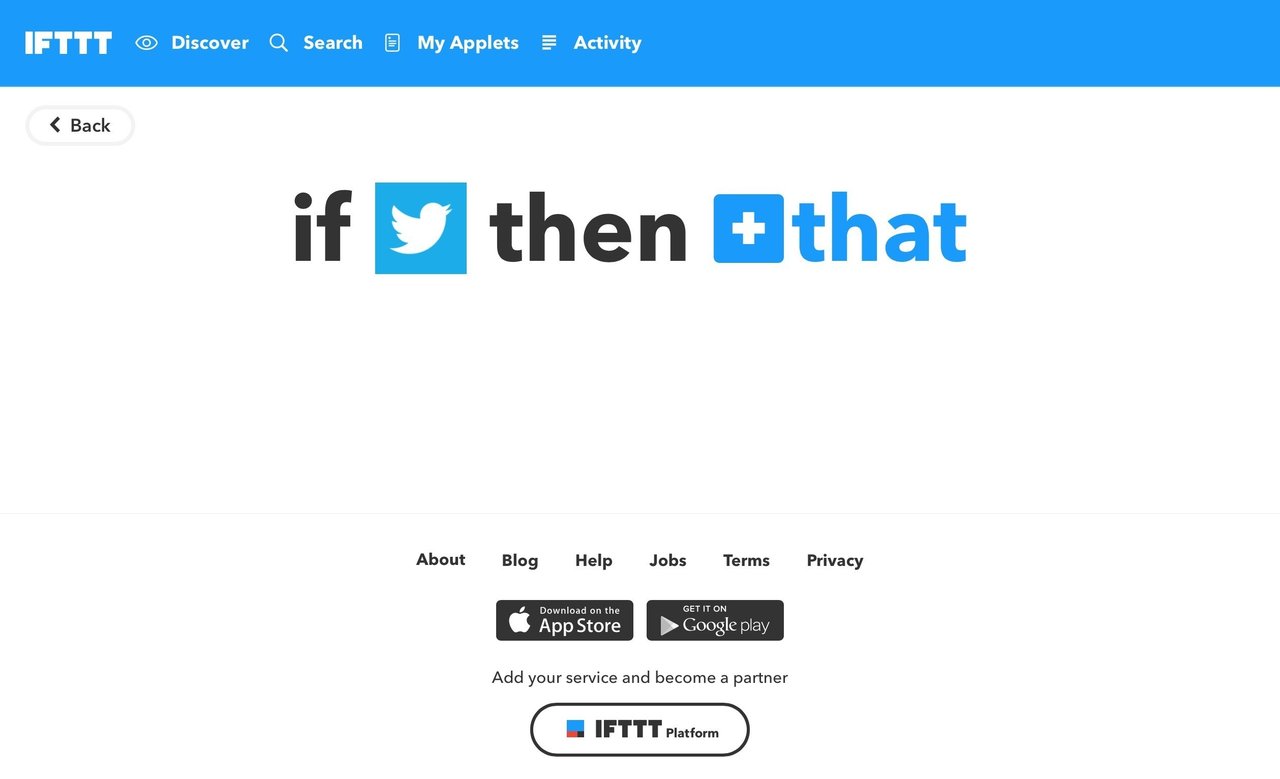
さきほど [+this]だった部分に Twitter のアイコンが入りました!
これで「Twitter で 100 リツイート以上された Splatoon 2 の動画が現れたら」という部分の完成です。
ここからは「Discord のチャンネルにツイートの URL を投稿する」という部分を作ります。
Step 3 です。
先程の Step 1 と同様に [+that] の部分をクリックし、入力欄に「webhooks」と入力しましょう。Webhooks のアイコンが出てくるのでクリック。
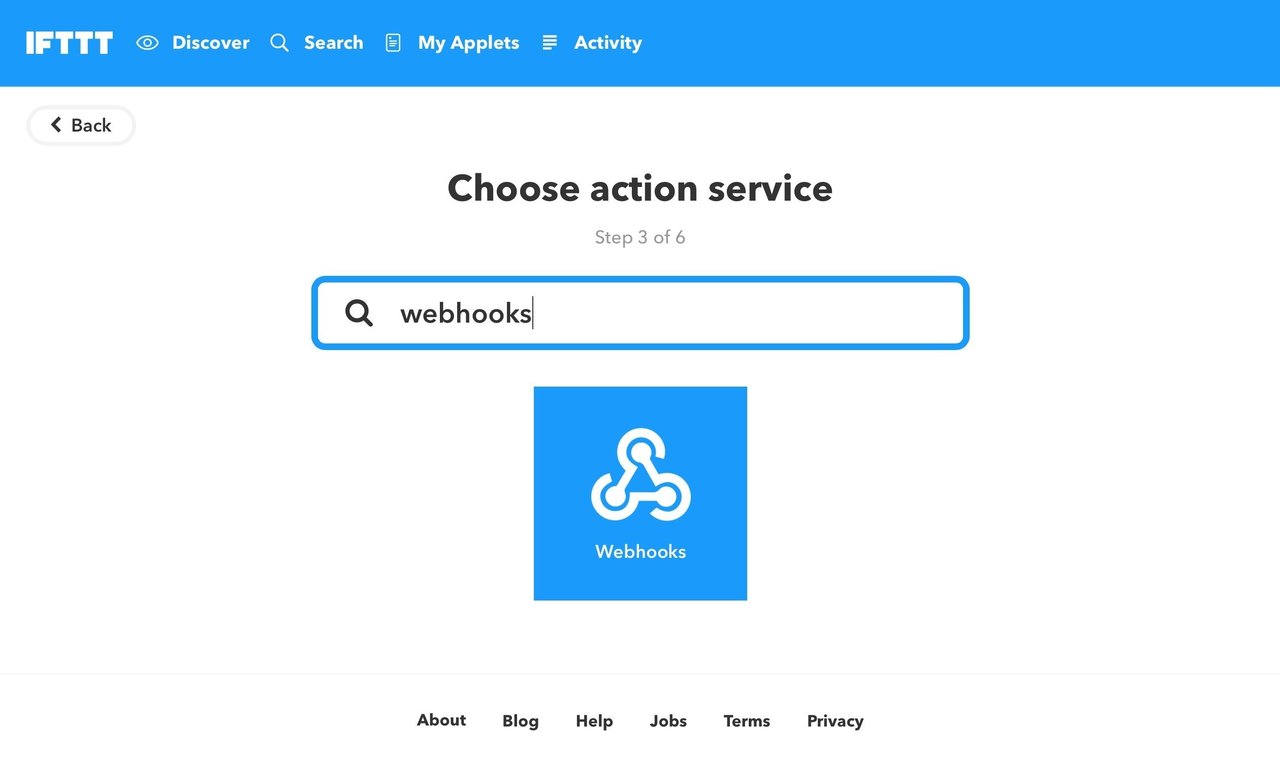
Step 4 です。
[Make a web request] の項目が出てくるので、選択しましょう。
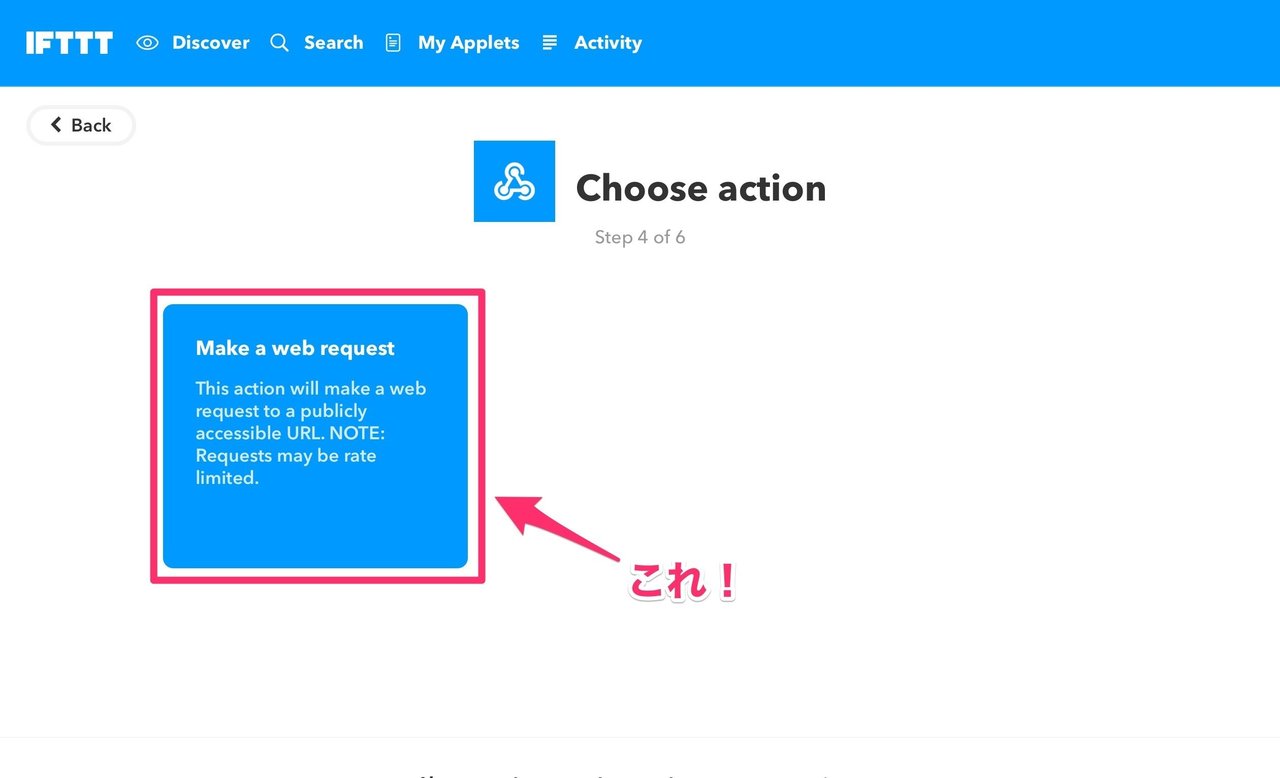
Step 5 です。
ここが終わればほぼ終わったも同然です!
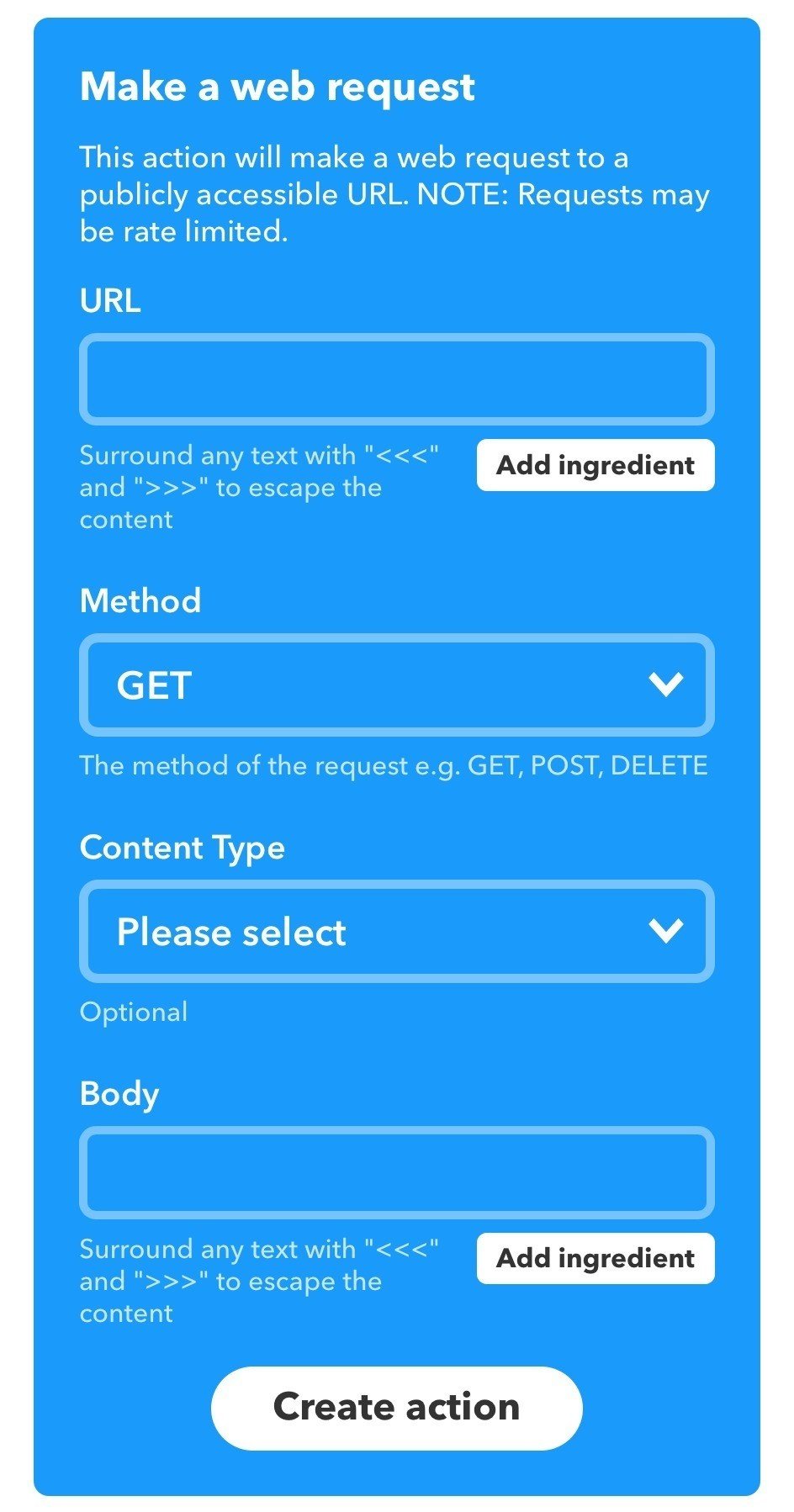
入力が必要な項目は全部で 4 つです。1 つずつ見ていきましょう。
全部決まったものを入れるだけなので簡単です。
URL
先程 Discord でコピーした WEBHOOK URL をペーストして貼り付けましょう。
Method
[POST] を選択しましょう。
Content Type
[application/json] を選択しましょう。
Body
ここは Bot に投稿させる内容を入力するところです。JSON 形式で入力しましょう。何言ってんだこいつって方はとりあえず何も考えずに下記をコピペしましょう。
僕が実際に使っている Body 内容です。
{ "content":"More than 100 Retweets!\n{{LinkToTweet}}" }
「More than 100 Retweets!」という文言と一緒に、ツイートの URL を貼り付けているだけです。
これで Step 5 は終了です。
最後の Step 6 です!
このアプレットの名前をつけましょう。分かりやすく日本語でも構いません。
最後の [Receive notifications when this Applet runs] のチェックはどちらでも構いませんが、一応 ON にしておくと良いかも。
このアプレットが動いたら IFTTT のサイト、もしくはスマホの IFTTT のアプリ上で通知するかどうかです。
エラーが起きた場合にはエラーの通知をしてくれます。
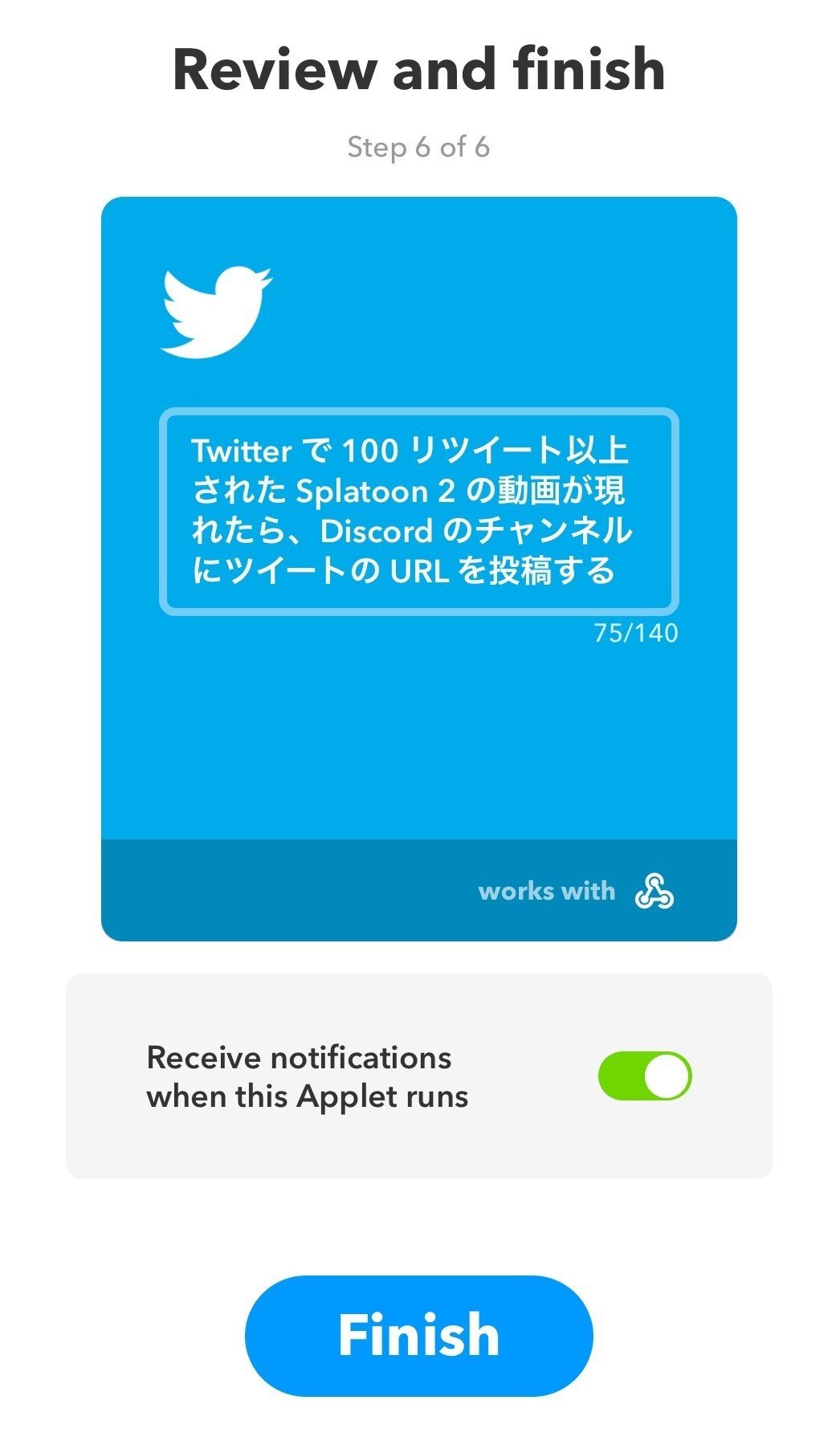
名前を入力して [Finish] をクリックしたら完了です!お疲れ様でした。
これで Discord のチャンネルに 100 リツイート以上された #スプラトゥーン2 のハッシュタグのついた動画が現れた際に、Bot が投稿してくれるようになりました。
しかし、ここから新たに 100 リツイート以上された動画が現れない限り確認ができないので、気長に待ってみてください。
大体 1 〜 2 日で 1,2 個くらいの割合で 100 リツイート以上された新しい動画が出てきます。あまりにも Bot が出てこない!という場合は [My Applets] の横にある [Activity] をクリックして確認しましょう。
先程の [Receive notifications when this Applet runs] のチェックを ON にしていれば、エラーが起きてるかどうかの確認ができます。
また、100 リツイートじゃなくても、30 でも 40 でも良いです。リツイート数の設定が少ないほど、投稿は多くなると思います。
まとめ
久しぶりのブログ投稿だったので思ってたより長い記事となってしまいました。文書書くのって難しいですわー。
一応誰にでも分かるように丁寧に書いたつもりですが、その分記事も長くなってしまったという…。
この記事が実は note での初投稿記事なのに、自己紹介とか挨拶とか全然やらないまま内容に入ってしまったという。そのうちまた別記事で自己紹介書けると良い…かな…。
Splatoon 2 はこれからも盛り上がっていくと思うので、みなさん楽しみましょう!フェスもこれからまだ 1 年半以上続いていきますね。今のところ全敗してるけど…!
ハイカラ世界で会った際には優しくしてください。僕は全力で勝ちに行きます。
それでは、良いイカライフを!

この記事が気に入ったらサポートをしてみませんか?